Cara Menambahkan Gerakan Lambat dan Cepat pada Video di Windows & Mac
Dengan menerapkan gerak lambat dan cepat untuk sebuah video, Anda dapat dengan mudah membuat ilusi yang dapat membuat video Anda terlihat sesuatu yang baru di mata manusia. Bahkan jika Anda menggunakan smartphone atau DSLR, Anda dapat dengan cepat merekam video dalam gerakan yang berbeda sesuai dengan preferensi Anda, tetapi tidak semua perangkat mendukung editor yang dapat dengan cepat mengubah gerakan. Karena efeknya pada kami, permintaan alat untuk mengubah kecepatan menjadi tersebar luas dengan segera. Tapi mana yang harus Anda pilih? Untuk mengetahui mana pilihan terbaik kami, Anda harus melanjutkan membaca saat kami menjelaskan lebih lanjut dua gerakan yang ingin Anda capai.
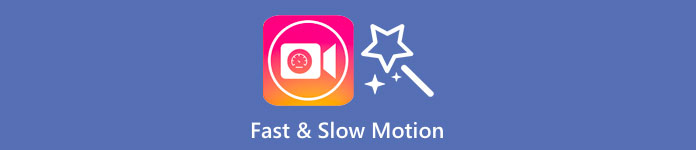
Bagian 1. Mana yang Terbaik | Gerak Cepat vs. Gerak Lambat
Setelah Anda merekam video, ada tiga jenis gerakan: normal, cepat, dan lambat. Sebagian besar waktu, kami mengubah kecepatan ke pemutaran yang kami inginkan karena untuk beberapa alasan. Namun, kami tidak akan membahas alasan di balik mengapa kami menggunakan efek gerak lambat cepat pada video. Informasi berikut di bawah ini akan memberi Anda gambaran tentang apa yang membuat efek berbeda satu sama lain dan penggunaannya.
| Gerak Cepat | VS. | Gerak lambat |
| Karena gerakannya yang cepat, durasi video, jika disetel pada kecepatan ini, tentu saja pendek, karena diputar dengan cepat. | Durasi Video | Berbeda dengan di sini, setelah Anda mengubah kecepatan alami video menjadi slow-mo, durasi video menjadi lebih lama karena dalam keadaan slow-motion. |
| Dalam gerakan cepat, FPS proyeksi jauh lebih tinggi daripada FPS tangkapan. Tidak seperti gerakan normal, kecepatan yang diberikannya sama dengan proyeksi dan pengambilan FPS. | FPS dari Video | Meskipun mendukung FPS penangkapan yang lebih tinggi daripada kecepatan-up, kita dapat melihat bahwa FPS proyeksi lebih rendah karena dikorbankan setelah Anda memperlambatnya. |
| Kebanyakan sinematografi menggunakan kecepatan gerakan yang lebih cepat daripada gerakan lambat karena sangat baik untuk aksi yang dibutuhkan per aksi. Dan itu menghemat waktu kami setelah kami menonton video atau film dalam gerakan ini. | Digunakan untuk | Meskipun Anda dapat menonton video lebih detail dalam kecepatan gerak ini daripada yang pertama, kami dapat melihat bahwa durasi yang disediakan terlalu lama, dan ukuran file menjadi lebih besar dari yang sebelumnya. |
Sekarang setelah kita mengetahui perbedaan efek gerakan lambat dan cepat yang dibuat dalam pengeditan, sekarang saatnya untuk mengetahui pengontrol kecepatan terbaik yang dapat kita gunakan. Jika Anda tidak memiliki editor kecepatan video profesional, bagian selanjutnya adalah mencari tahu; terus membaca artikel ini untuk mengetahui lebih lanjut.
Bagian 2. Pengontrol Kecepatan Video Gerak Cepat dan Lambat Terbaik yang Harus Anda Miliki di Desktop
Pengontrol kecepatan yang andal wajib dimiliki, terutama jika Anda ingin memanipulasi kecepatan video secara efektif dan efisien, seperti apa FVC Video Converter Ultimate menyediakan. Dengan opsi kecepatan videonya, Anda dapat dengan mudah menerapkan kecepatan yang Anda pilih, selambat 0,125x atau secepat 8x yang tidak disediakan oleh editor video lainnya. Anda juga dapat mengunggah jenis video apa pun yang ingin Anda percepat di sini. Alat ini tidak secara khusus membatasi Anda dari mengubah gerakan video kamu punya. Memang, alat video gerak cepat dan lambat ini harus dimiliki, jadi jika itu menarik perhatian Anda, Anda harus membaca dan mengikuti tutorial yang kami tambahkan berikutnya untuk memilikinya dan mempelajari cara menggunakannya.
Langkah 1. Untuk memiliki perangkat lunak terbaik di desktop Anda, Anda dapat mengklik tombol unduh di bawah untuk mengunduhnya langsung di Windows dan Mac Anda. Setelah mengunduh, instal perangkat lunak, ikuti proses pengaturan yang mudah dilakukan dalam satu menit, lalu buka.
Download GratisUntuk Windows 7 atau lebih baruDownload Aman
Download GratisUntuk MacOS 10.7 atau lebih baruDownload Aman
Langkah 2. Buka Toolbox, cari Pengontrol Kecepatan Video fitur, dan klik.
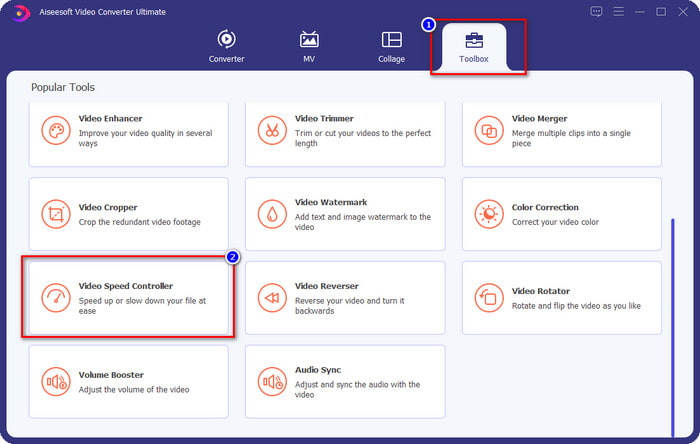
LANGKAH 3. Klik + tombol, cari video yang ingin Anda ubah gerakannya, dan klik Buka untuk mengunggahnya di sini.
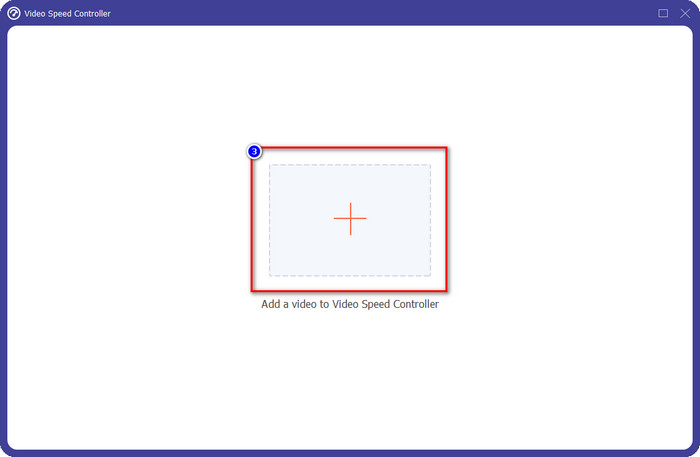
LANGKAH 4. Setelah Anda mengunggah file, sebuah jendela di mana alat pengontrol kecepatan akan terbuka di layar Anda, pilih kecepatan yang ingin Anda terapkan ke video Anda dengan memilih opsi kecepatan video yang tersedia di perangkat lunak ini. Anda dapat mengklik masing-masing dari mereka dan melihat pratinjau sampel dengan kecepatan pemutaran itu di layar.
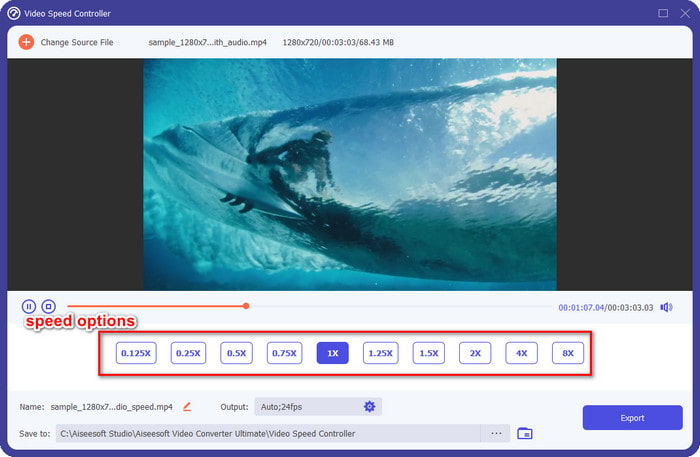
LANGKAH 5. Untuk menyimpan video, Anda mengubah kecepatan dan klik Ekspor. Semudah itu, Anda sekarang telah mengubah gerakan video dengan perangkat lunak utama ini di Windows atau Mac.
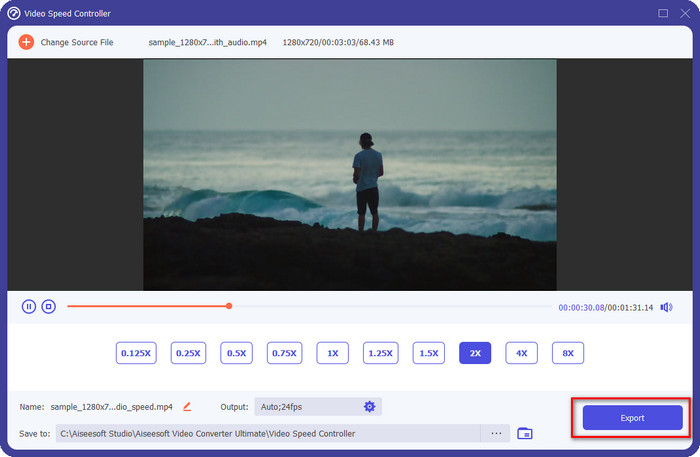
Bagian 3. FAQ tentang Gerak Cepat dan Lambat
Bisakah saya menonton video gerak cepat dan lambat di desktop?
Dengan pemutar media yang berbeda, Anda dapat dengan mudah mengubah kecepatan video yang Anda tonton menjadi lebih lambat atau lebih cepat, sesuai dengan preferensi Anda. Anda dapat memilikinya di desktop Anda dengan menekan pengontrol kecepatan yang ada di dalam Blu-ray Player, VLC Media Player, Quicktime, Windows Media Player, dan pemutar media lainnya. Tapi ingat, itu tidak akan mengubah kecepatan video secara permanen, jadi jika Anda mau, baca alat yang kami perkenalkan di artikel ini.
Mengapa menggunakan efek gerak cepat dan lambat menjadi perlu?
Dengan mengubah kecepatan video, Anda dapat dengan mudah mengakses beberapa efek yang tidak dapat dilakukan oleh efek dan filter lainnya. Jadi, jika Anda seorang editor dan ingin mencoba efek lain, Anda harus mencoba menggunakan pengontrol kecepatan dan mengubah kecepatan video. Tidak perlu menjadi pro karena mudah dan pasti bisa membuat video Anda terlihat luar biasa.
Apakah ada batasan untuk mengubah kecepatan pemutaran?
Kami tidak dapat menyembunyikan bahwa ada batasan pada kecepatan pemutaran. Meskipun mudah diterapkan ke video apa pun, jika diputar terlalu cepat, Anda akan melihat beberapa pembekuan pada video yang tidak dapat Anda kembalikan. Sama seperti saat Anda melakukan slow-mo, frame setiap video yang over slow-mo mungkin akan turun, dan itu bisa menjadi sangat lambat. Untuk menghindari hal ini terjadi, Anda harus mempertimbangkan dan hati-hati ubah kecepatan pemutaran video.
Kesimpulan
Semua hal dalam gerakan lambat dan cepat dipertimbangkan, dan detail di atas didasarkan pada referensi yang kami teliti dan pengalaman mengubah kecepatan video. Meskipun mudah untuk menambah kecepatan, kita harus mempertimbangkan untuk mempelajarinya terlebih dahulu sebelum kita melakukan perubahan kecepatan. Tanpa keahlian profesional dan alat utama, menerapkan kecepatan pilihan kami tidak pernah mudah. Misalkan Anda mengunduh FVC Video Converter Ultimate; Anda akan memiliki pengontrol kecepatan terbaik dan alat lengkap. Ya, benar, ada banyak hal yang ditawarkan software ini; jika Anda ingin tahu lebih banyak tentangnya, maka mengunduh adalah cara terbaik untuk memastikan apakah itu memiliki lebih dari yang kami katakan di artikel ini.



 Video Converter Ultimate
Video Converter Ultimate Perekam Layar
Perekam Layar



